Najlepší bezplatný softvér na živé vysielanie pre Windows 11/10 PC
Vysokokvalitné(High-quality) živé vysielanie videa by už malo byť ľahko dostupné. Ale väčšina kvalitných softvérových produktov je drahá. Existuje príliš veľa možností bezplatného softvéru, ale trvá to trochu práce, aby ste sa dostali k tým správnym pre váš počítač so systémom Windows 11/10.
Bezplatný softvér na živé vysielanie pre PC
Nebojte sa, nemusíte strácať čas hľadaním bezplatného softvéru na živé vysielanie. Urobili sme to za vás. Tu je zoznam najlepšieho softvéru na živé vysielanie pre Windows 11/10 :
- NVIDIA ShadowPlay
- Štúdio OBS
- Streamlabs OBS
Môžete ich vyskúšať všetky alebo si vybrať to, čo vyhovuje vašim požiadavkám. Tu je všetko, čo o nich potrebujete vedieť, aby ste si vybrali.
1] NVIDIA ShadowPlay
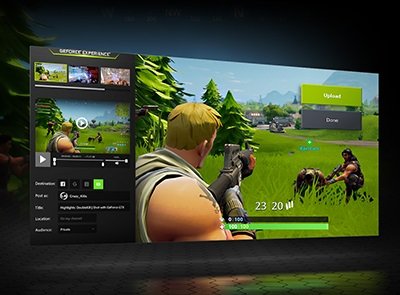
NVIDIA ShadowPlay je preferovaná hráčmi kvôli jej výkonu. Softvér kóduje v GPU , na rozdiel od iného softvéru, ktorý kóduje v CPU . To pomáha softvéru streamovať vaše hry bez najmenšieho oneskorenia výkonu. Tento softvér je určený na hranie hier. Nástroj na nahrávanie videa je bezchybný. Nenechajte si nič ujsť. Stiahnite si aplikáciu priamo tu(here) z oficiálnej webovej stránky.
Pomocou klávesovej skratky môžete uložiť predchádzajúcich 30 sekúnd hry priamo na pevný disk. Herné videá môžete nahrávať nepretržite bez prerušenia. Hardvérovo akcelerovaný softvér nezasahuje do výkonu, ani keď beží na pozadí. Môžete vytvoriť 15 sekundové GIFy(GIFs) a zdieľať kľúčové momenty na platformách sociálnych médií. Tento softvér vám pomôže byť všade prítomný.
NVIDIA ShadowPlay sa dodáva spolu s ovládačmi v grafickej karte GeForce . Toto je najlepší spôsob použitia tohto softvéru. Môžete tiež použiť kódovanie NVENC s OBS , ak chcete flexibilnejšie možnosti streamovania.
2] Štúdio OBS
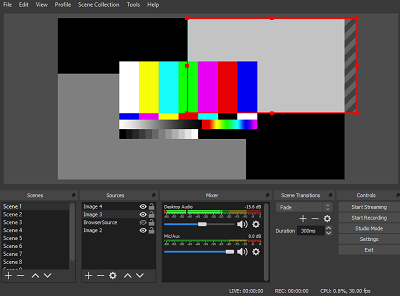
OBS Studio je pravdepodobne najvýkonnejší softvér pre otvorené vysielanie. Tento nástroj na streamovanie s otvoreným zdrojom prekonáva niektoré platené streamovacie programy. Použite OBS Studio(Use OBS Studio) pre Windows 10 , pretože je to veľmi stabilný softvér, ktorý dostáva včasné aktualizácie.
Niektorým ľuďom sa zdá nastavenie trochu ohromujúce, ale môžete postupovať podľa pokynov. Môžete streamovať z viacerých zdrojov, ako je webová kamera, obrázky a text. Do mixu môžete pridať nejaký chytľavý zvuk. Môžete streamovať priamo na YouTube , Facebook , Twitch a rôzne iné platformy. Môžete tiež streamovať na viacero platforiem súčasne.
Stiahnite(Download) si softvér a vychutnajte si jeho kreativitu založenú na spolupráci s výkonným API . Vychutnajte(Enjoy) si plynulé prepínanie medzi mnohými scénami. Vychutnajte(Enjoy) si snímanie zvuku a videa v reálnom čase.
3] Streamlabs OBS
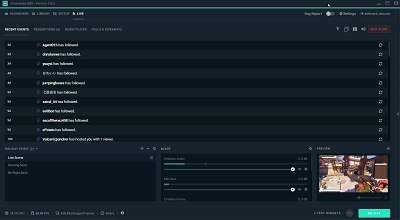
Streamlabs OBS sa správaním veľmi podobá na OBS Studio . Oba softvérové produkty sú postavené na rovnakom základe. Streamlabs OBS má užívateľsky prívetivejšie a flexibilnejšie rozhranie. Získate automatickú optimalizáciu a plynulejšie rozhranie.
V súčasnosti sú OBS Studio a Streamlabs OBS výkonovo(Streamlabs OBS) na rovnakej úrovni. Streamlabs OBS(Streamlabs OBS) je však stále vo fáze beta. Takže by to mohlo priniesť veľa nových funkcií.
Tu(here) si môžete stiahnuť softvér Streamlabs OBS a použiť ho pre váš počítač so systémom Windows. Softvér nemá štúdiový režim – niečo, čo OBS Studio už zvládlo.
These 3 software products are the three best free live streaming tools for Windows 11/10. You can try them all to find out which one is the best fit for you.
Related posts
Najlepší bezplatný softvér Rozvrh pre Windows 11/10
Najlepší bezplatný softvér ISO Mounter pre Windows 11/10
Najlepší bezplatný softvér Landscape Design pre Windows 11/10
Best Free Reference Manager software for Windows 11/10
Najlepší bezplatný softvér OCR pre Windows 11/10
Najlepší bezplatný softvér Parental Control pre Windows 11/10 PC
Bezplatní najlepší správcovia hesiel pre Windows 11/10 PC
Najlepší bezplatný softvér Digital Diary pre Windows 11/10
Najlepší bezplatný alternatívny softvér Microsoft Paint pre Windows 11/10 PC
Najlepší bezplatný softvér Planetarium pre Windows 11/10
Najlepší bezplatný softvér Internet Security Suite pre Windows 11/10 PC
Najlepší bezplatný softvér na 3D tlač pre Windows 11/10
Najlepší bezplatný softvér na návrh módy pre Windows 11/10
Najlepší bezplatný softvér na štatistickú analýzu pre Windows 11/10
Najlepší bezplatný softvér na písanie scenárov pre Windows 11/10
Najlepší bezplatný DJ mixážny softvér pre Windows 11/10
Najlepší bezplatný softvér na generátor QR kódov pre Windows 11/10
Najlepší bezplatný softvér 3D File Viewer na zobrazenie 3D modelov v systéme Windows 11/10
Najlepší bezplatný softvér na aktualizáciu ovládačov pre Windows 11/10
Najlepší bezplatný softvér na snímanie obrazovky pre Windows 11/10
